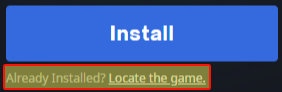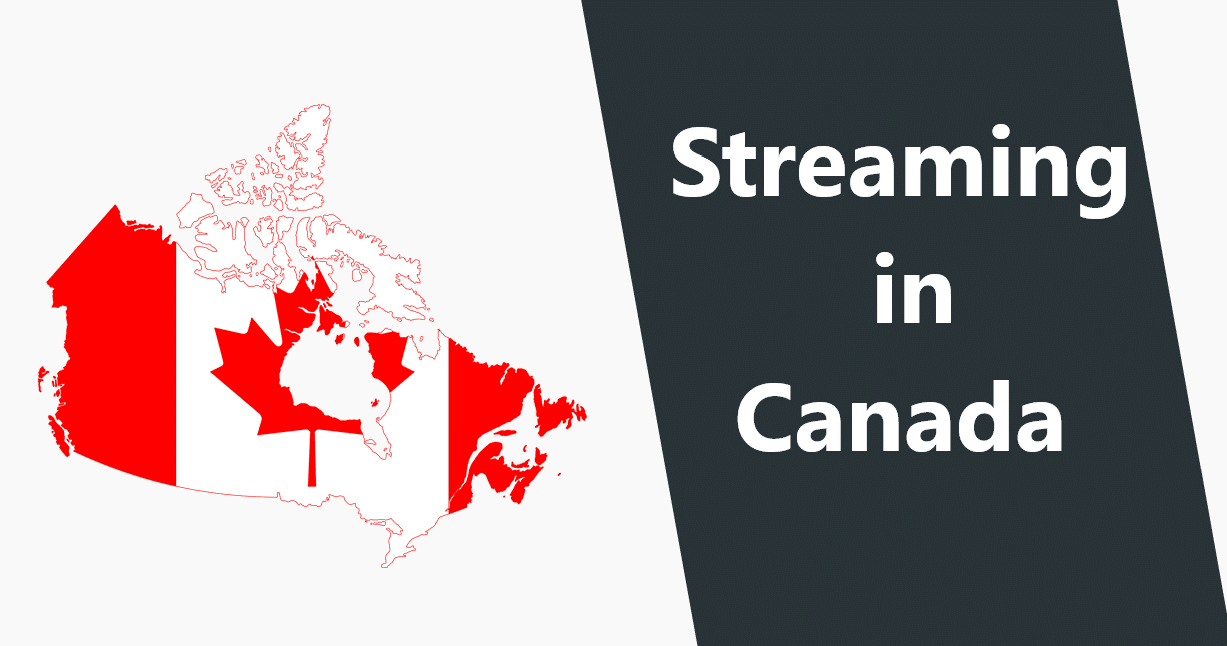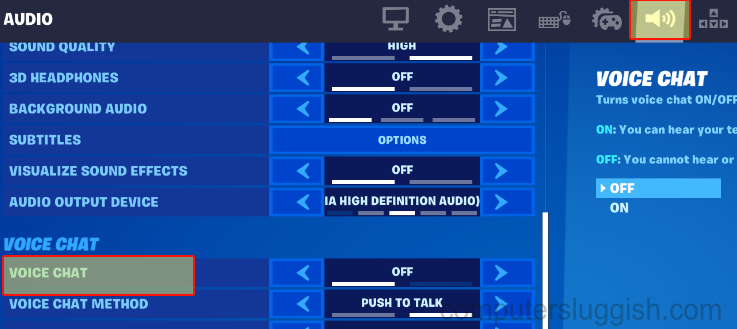
Перестаньте слышать микрофоны других игроков в Fortnite
Иногда во время игры в Fornite хочется просто присоединиться к игре, но в тишине и покое, и не слышать микрофоны других игроков.
Содержание
Если вам приходится постоянно отключать микрофоны других игроков, это может быть довольно неприятно, а если вы играете несколько игр подряд и вам приходится делать это каждый раз, это может слегка раздражать.
В этой статье мы расскажем вам, как полностью отключить голосовой чат в Fortnite, чтобы вам никогда не приходилось по отдельности отключать микрофоны игроков.
Как отключить голосовой чат в Fortnite: 1. Запустите Fortnite
Откройте Настройки ( На ПК — нажмите на три 3 линии в правом верхнем углу , Playstation — нажмите кнопку Start, Xbox — нажмите кнопку меню)
Перейдите на вкладку Audio > Перейдите вниз к Voice chat > Переключите на OFF
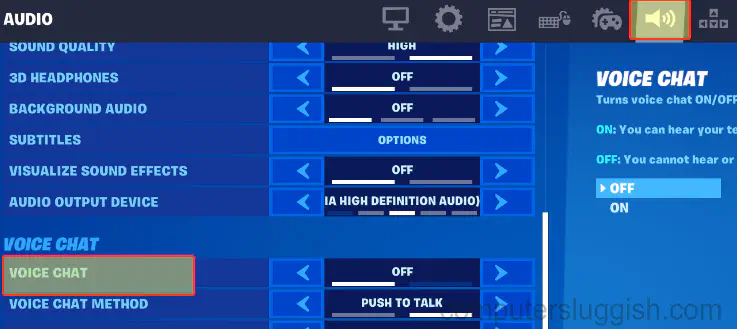
- Нажмите соответствующую кнопку или клавишу Apply , чтобы сохранить изменения
Вот так просто отключить голосовой чат в Fortnite. Только не забудьте включить его снова, если хотите общаться с друзьями в игре и слышать других игроков.
YouTube видео: Как отключить голосовой чат в Fortnite
Вопросы и ответы по теме: “Как отключить голосовой чат в Fortnite”
Как отключить голосовой чат в Фортнайт?
Эти настройки также можно найти в разделе «Настройки голосового чата» в Game Base. Нажмите кнопку PS, чтобы перейти в центр управления и выберите пункт «Звук». Выберите «Отключить звук голосового чата игры».
Как включить микрофон в игре Fortnite?
Выберите в игре значок меню. Нажмите «ПАРАМЕТРЫ». Выберите значок «Звук», чтобы открыть страницу с параметрами звука.
Как настроить голосовой чат в Fortnite?
Чтобы изменить параметры голосового чата группы в Fortnite, выполните следующие действия. Выберите в игре значок социального меню. Он находится в левом верхнем углу экрана лобби. Выберите вкладку «Голосовой чат».
Как включить микрофон?
Включение разрешений приложения для микрофона в Windows 10Выберите Пуск > Параметры > Конфиденциальность > Микрофон. В области Разрешить доступ к микрофону на этом устройстве выберите Изменить и убедитесь, что параметр Доступ к микрофону для этого устройства включен.
Посмотрите наши последние сообщения: * Как удалить Messenger в Windows 10
- Back 4 Blood Улучшение производительности на ПК с Windows 10
- Установка последних драйверов NVIDIA в Windows 11
- Back 4 Blood FIXПроблемы с подключением и входом на ПК с Windows 10
- Back 4 Blood PC Fix Crashing & Errors Best 7 Methods Windows 10